Filtres
![]() Si vous avez de nombreux produits, il peut être utile pour vos visiteurs de pouvoir rechercher rapidement un produit souhaité en sélectionnant les paramètres ou les propriétés de ce produit.
Si vous avez de nombreux produits, il peut être utile pour vos visiteurs de pouvoir rechercher rapidement un produit souhaité en sélectionnant les paramètres ou les propriétés de ce produit.
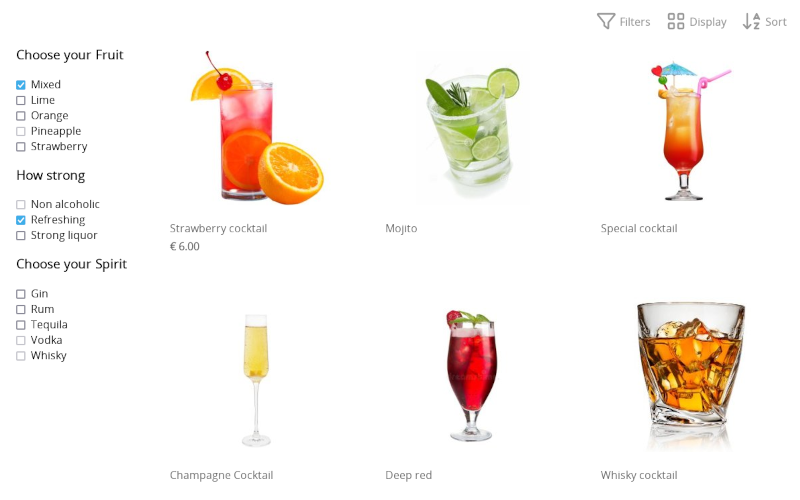
Un exemple : vous vendez des vins. Dans la catégorie Vin rouge, votre visiteur peut sélectionner (et combiner) une région viticole et un raisin. Cela rend la recherche au sein d'une large gamme de produits beaucoup plus conviviale pour vos visiteurs.
Configurer les filtres de produits
Vous pouvez trouver le module à Paramètres > Modules > Filtres de produits. En bas, vous pouvez ajouter un nouveau filtre de produits.
Si Modules n'est pas dans le menu, ajustez d'abord le niveau d'utilisateur à Expert, à Paramètres > Niveau d'utilisateur.
Les filtres de produits s'appliquent aux catégories de produits. Pour ajouter des filtres Pour ajouter des filtres, il doit d'abord y avoir des catégories et la catégorie dans laquelle on filtre doit contenir des produits.
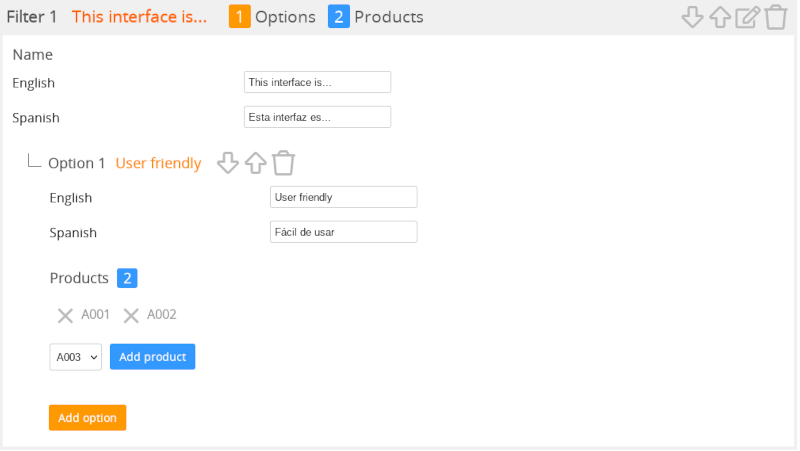
Ajouter des filtres
Cliquez sur la catégorie souhaitée pour ajouter un filtre.
- Nom
- Le nom du filtre, par exemple Région viticole.
- Options
- Options possibles pour les filtres, par exemple, une option Bordeaux et une option Rioja.
- Produits
Cliquez sur Add Filter pour un nouveau filtre et sur Add Option pour ajouter d'autres options aux filtres. Cliquez sur Add Product pour ajouter plusieurs produits à l'option de filtre.
Si la boutique en ligne est multilingue, les désignations peuvent être saisies par langue.
N'oubliez pas d'ajuster les filtres lorsque vous avez ajouté des langues à la boutique en ligne, sinon les filtres ne seront pas visibles dans la nouvelle langue.
Cliquez sur Save en bas à droite pour enregistrer les modifications.
Ajuster, déplacer et supprimer les filtres
Après avoir ouvert une catégorie, vous pouvez modifier tous les filtres en arrière. À droite du nom des filtres et des options, vous trouverez les icônes pour déplacer, modifier et supprimer.
Dans chaque cas, cliquez sur Save en bas à droite pour enregistrer les modifications.
Après l'enregistrement, le filtre est définitivement supprimé et la suppression ne peut pas être annulée. Vous pouvez, bien sûr, ajouter un nouveau filtre et le configurer à nouveau.
Lier des produits à un filtre de produits
Les produits peuvent être ajoutés ou supprimés dans Gestion des filtres en cliquant sur le bouton Ajouter un produit. Pour supprimer des produits d'une option de filtre, cliquez sur le X à côté du produit.
Cela peut également se faire dans la Gestion des produits : sélectionnez un produit et cliquez sur l'onglet Avancé puis sur l'icône Filtres. Pour toutes les catégories auxquelles le produit est lié, vous pouvez cocher ou décocher les options de filtre. Cela ne fonctionne que si des filtres ont été ajoutés aux catégories du produit.
Copier les filtres
Pour ajouter rapidement de nouveaux filtres basés sur des filtres existants, une fonction de copie est fournie en bas de la page. Choisissez la catégorie source à gauche et la catégorie de destination à droite et cliquez sur Copier. Vous pouvez maintenant modifier les filtres de la catégorie de destination. Les liens avec des produits qui se trouvent dans la catégorie source et dans la catégorie de destination sont automatiquement copiés. Cliquez sur Save en bas à droite pour confirmer.
Copier les filtres ne s'affiche pas s'il n'y a pas de catégories sources avec des filtres ou s'il n'y a pas de catégories de destination sans filtres. Les filtres peuvent uniquement être copiés d'une catégorie avec filtres vers une catégorie sans filtres.
Limites
Une catégorie peut avoir un maximum de 20 filtres de produits avec un maximum de 40 options par filtre. Il n'y a pas de limite au nombre de produits qu'une option peut avoir.
Il y a également une limite technique de 1.000 champs de formulaire qui est le maximum qui peut être soumis au serveur en une seule fois. Cette limite ne sera normalement pas atteinte, mais c'est possible si beaucoup de langues sont activées. Chaque langue multiplie le nombre de champs de formulaire.
Page suivante: Point de Vente (PDV)
- Introduction
- Gestion des produits
- Configuration de la boutique
- Paramètres du compte et de la boutique
- Méthodes de paiement et prestataires de services de paiement
- Factures et conditions générales
- Définition des frais d'expédition
- Réductions et surtaxes
- Enregistrement et transfert des noms de domaine
- Boutique multilingue
- Connexion à d'autres plateformes
- Adresses web personnalisées
- Gestion de plusieurs boutiques en ligne (Multishop)
- Envoi automatique d'e-mails aux clients
- Concevoir une belle mise en page
- Gestion des commandes
- Marketing
- Modules
- Sauvegardes et exportation des données
- E-mail et messagerie web
- Comptes administrateur
- Photos de haute qualité
- Authentification à deux facteurs
- Étiquettes
- Balises META - Vérification d'un site Internet
- Chat en direct
- Diaporama
- Analyse d'audience - Google Analytics
- Filtres
- Point de Vente (PDV)
- Champs du formulaire
- Produits numériques ou virtuels
- Système de réservation (Symcalia)
- Livre d'or
- Contacter le service d'assistance